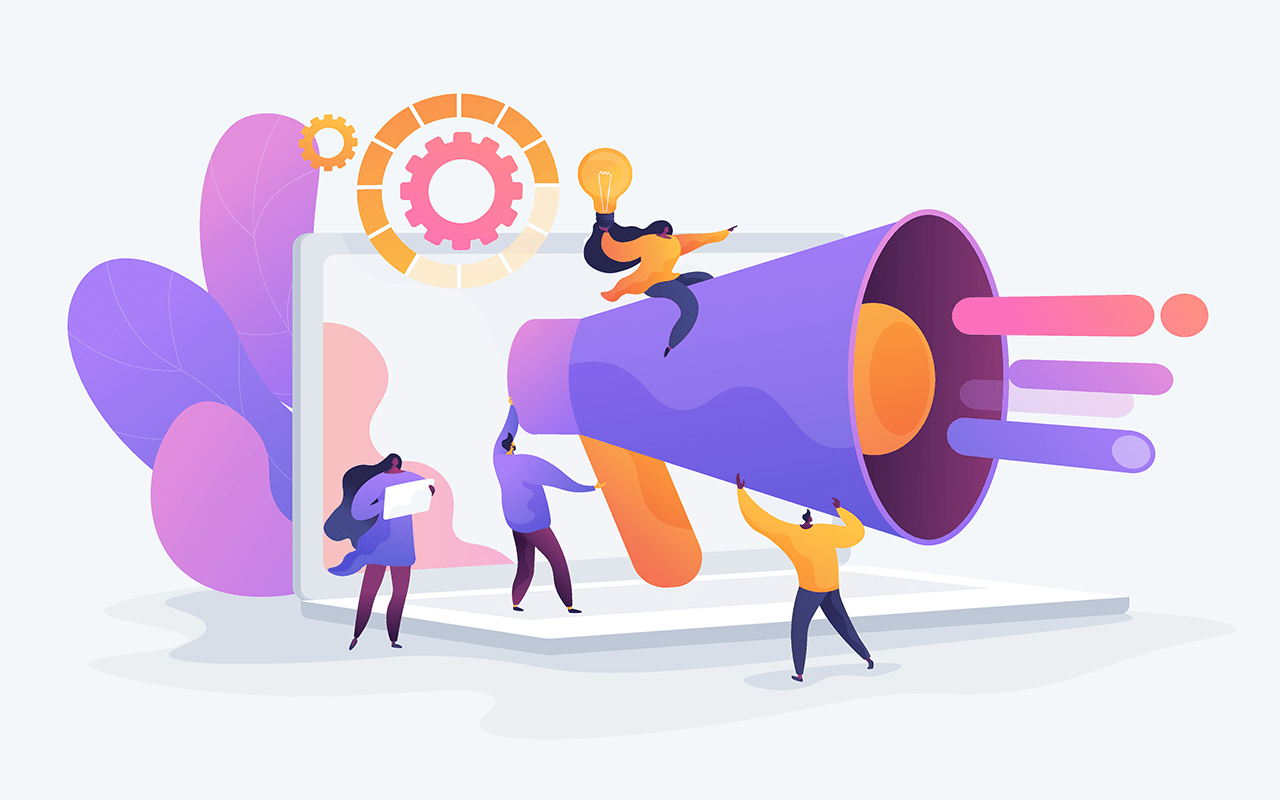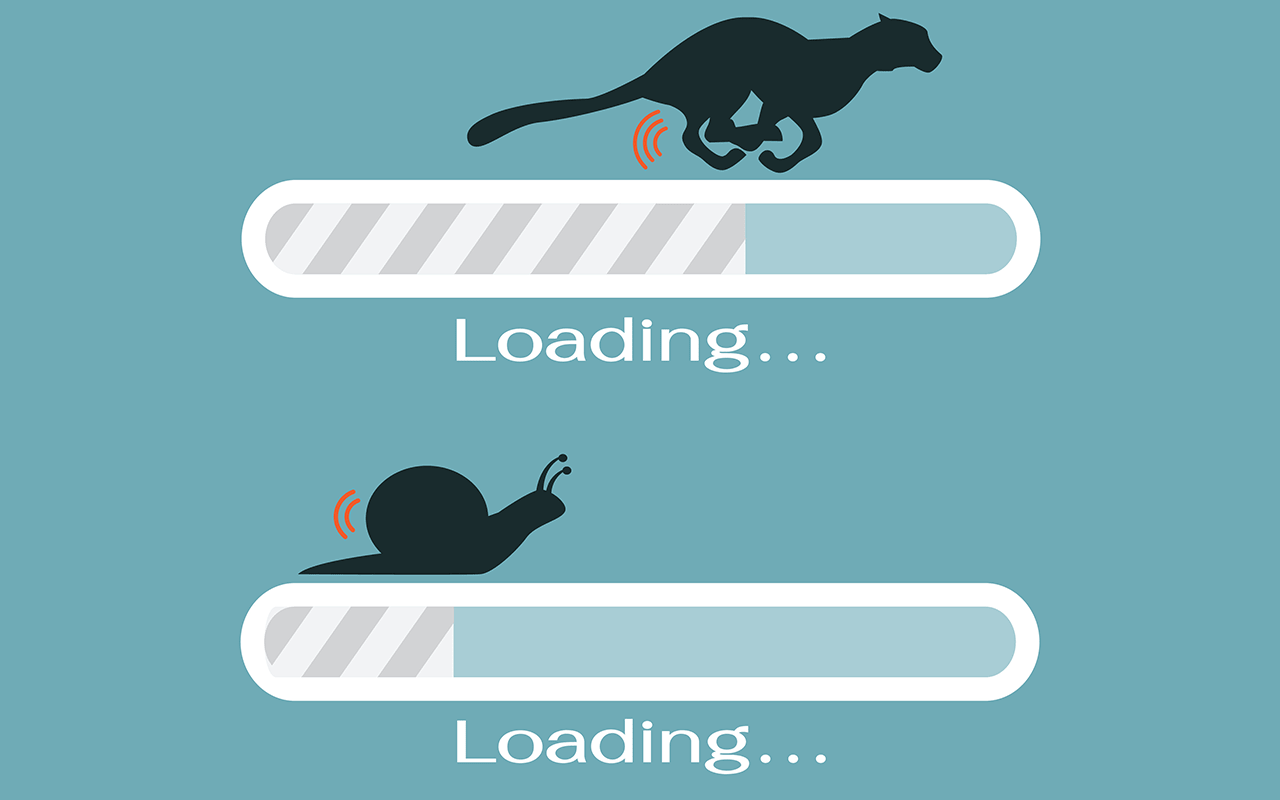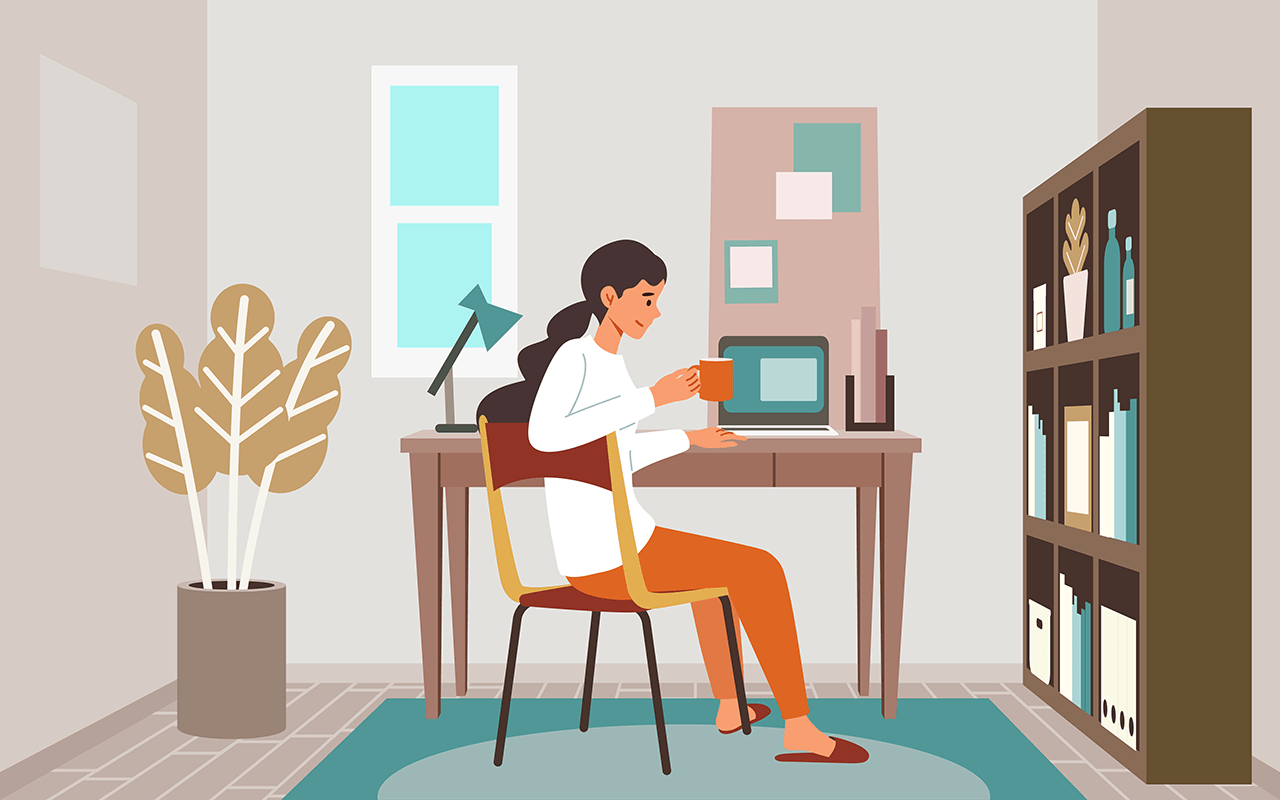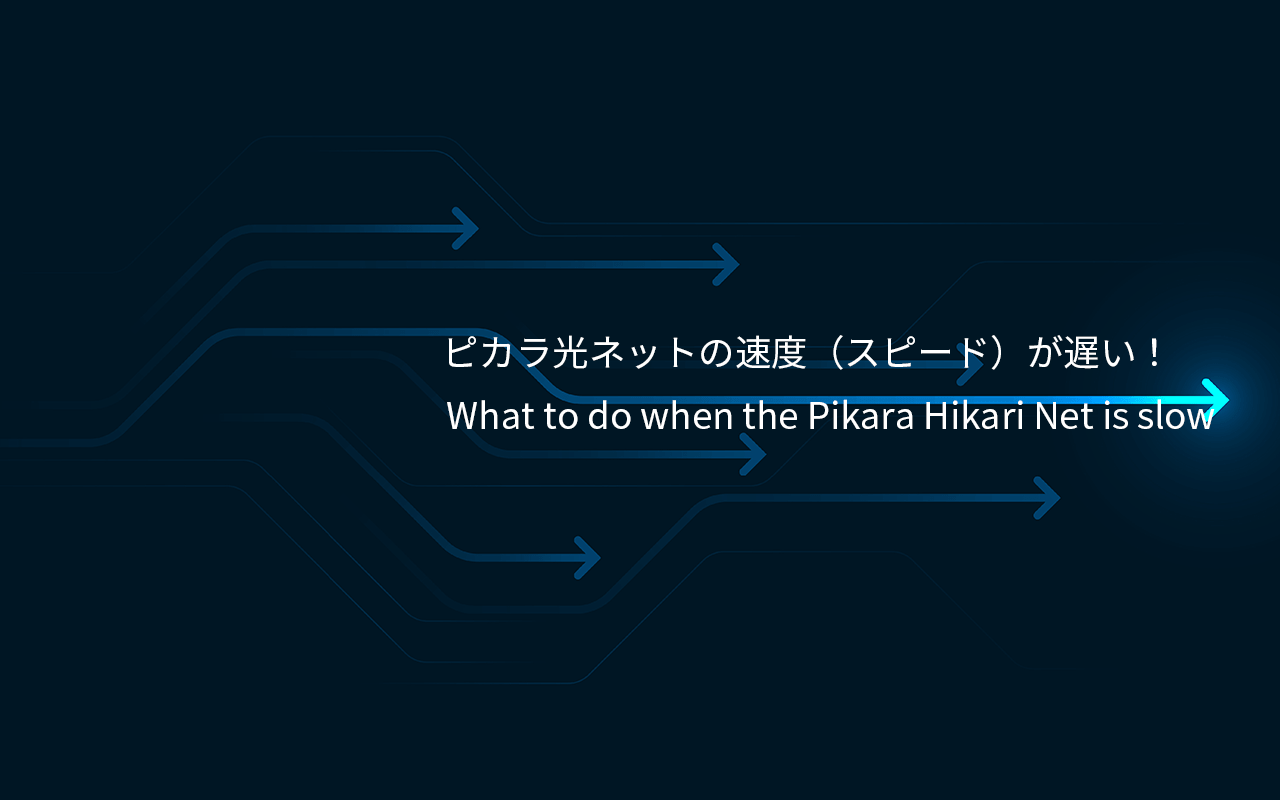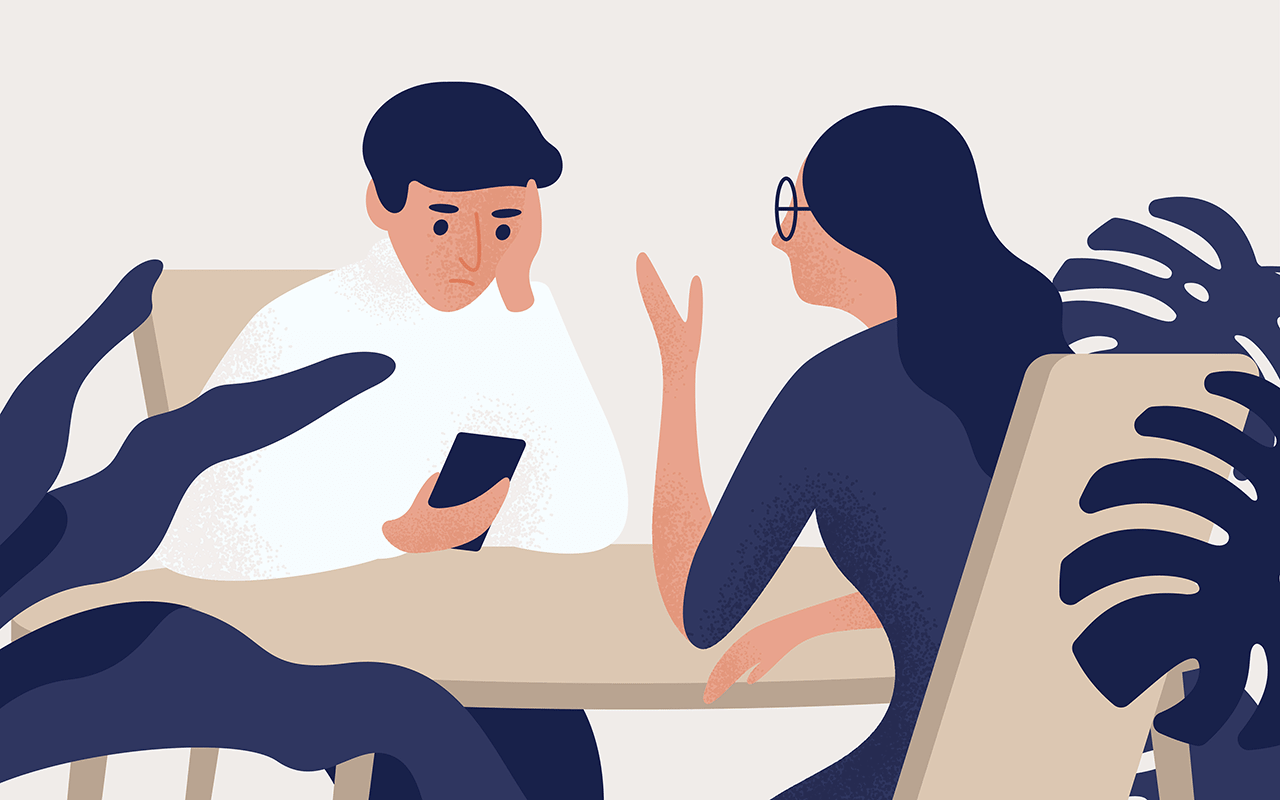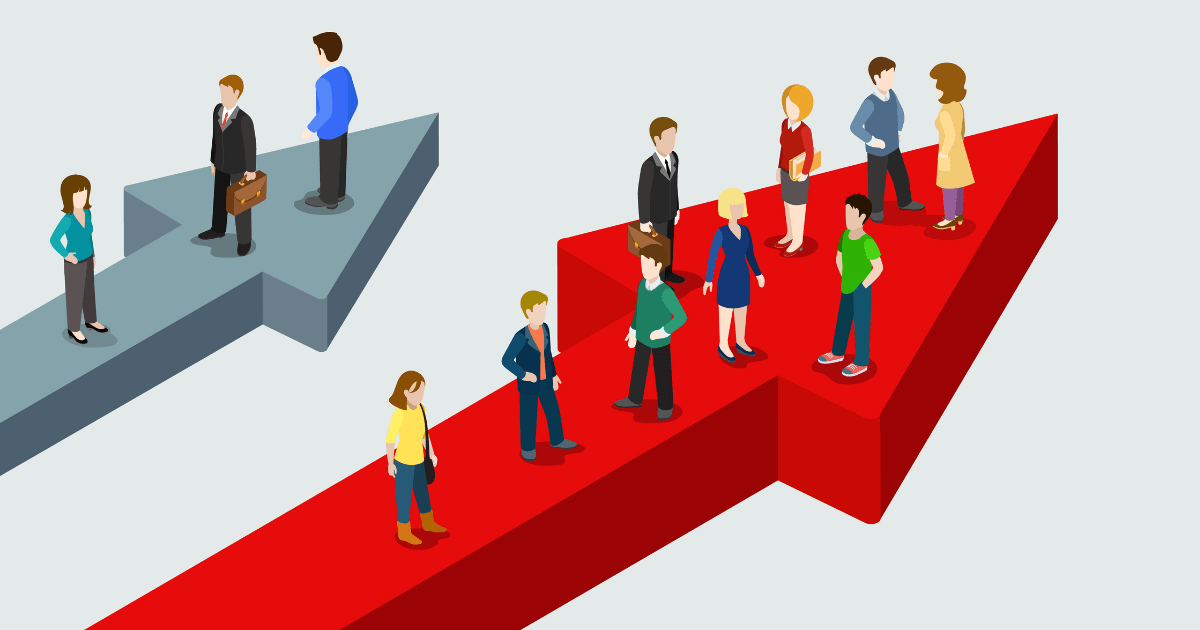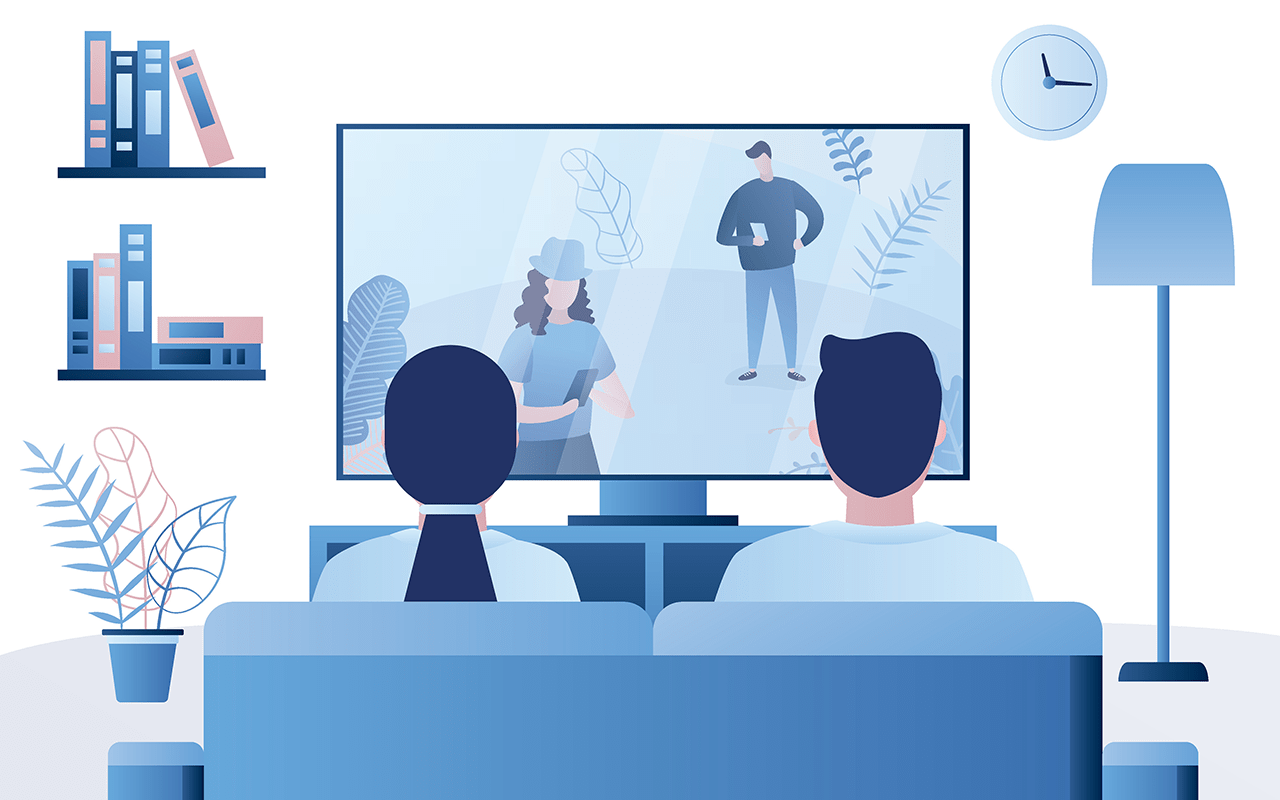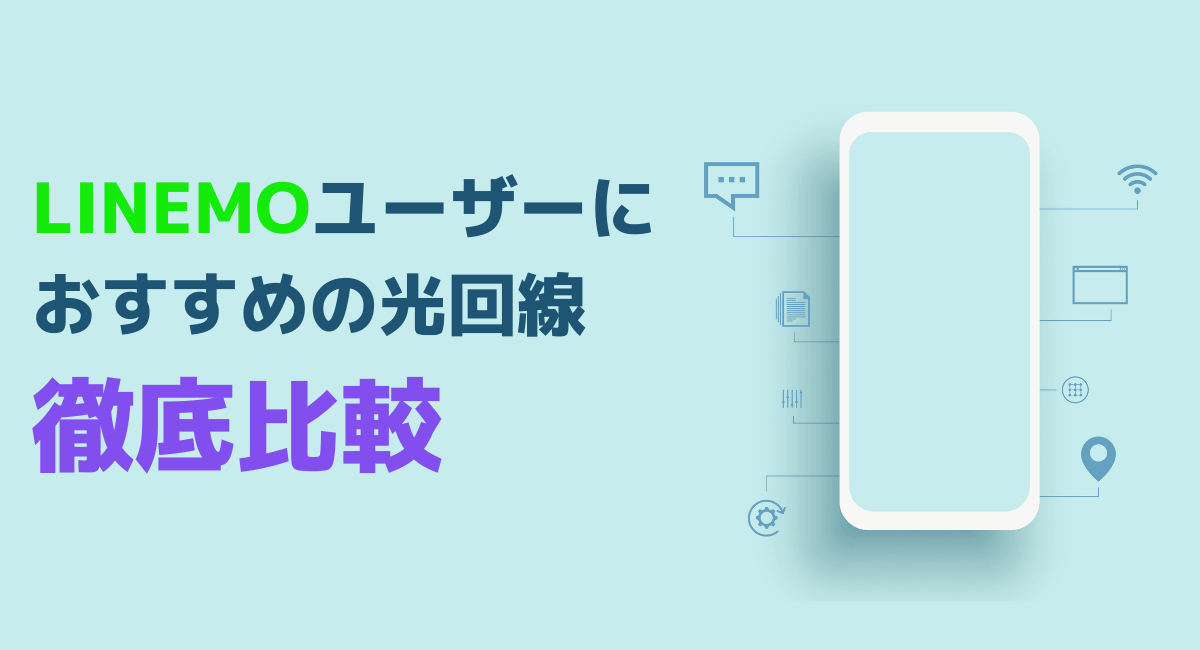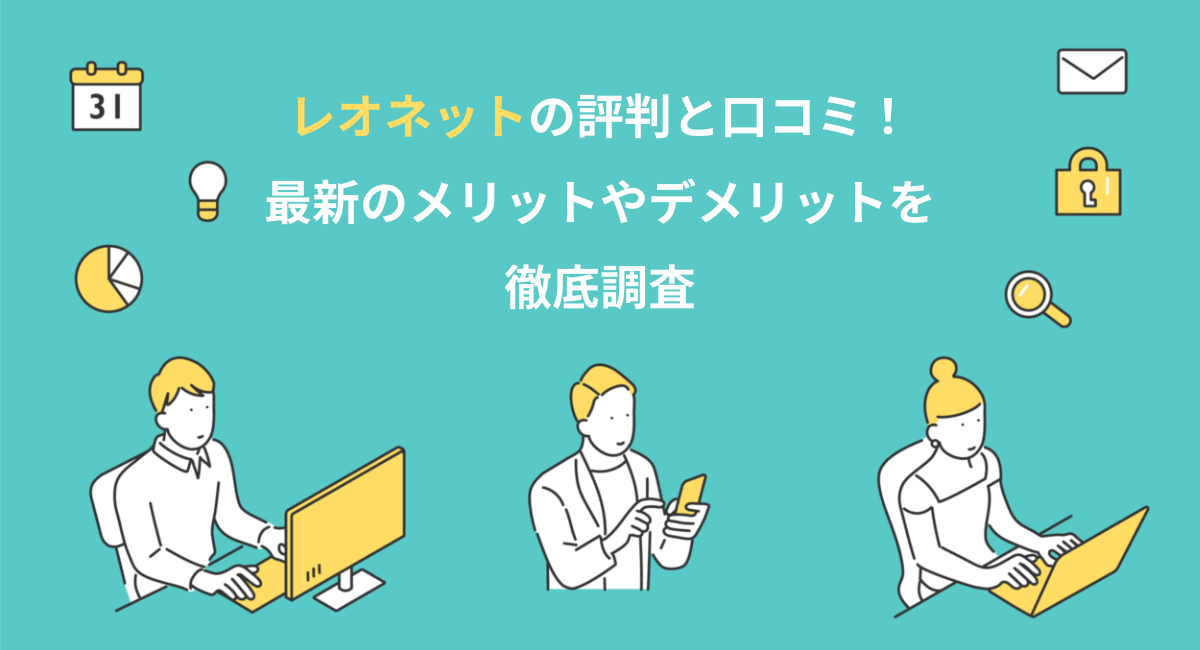「ピカラ光ネットの速度が遅い…」 「IPv6対応にすれば速くなるみたいだけど、どうやって使うの?」 四国電力により提供される光回線、ピカラ光ネット。
ピカラ光ネットでは、IPv6という高速通信をするための新しい接続方式にも対応しています。
ピカラ光ネットを利用していて速度が遅いと感じる方は、IPv6対応のルーターを利用することで、速度がぐんと速くなる可能性があります。
本記事では、ピカラ光ネットのIPv6について説明し、利用方法や接続設定から実際の利用者の口コミまで解説しています。
それでは、見ていきましょう。
ピカラのインターネット回線でお困りではありませんか?
【電話番号】0120-537-535(通話料無料)
【受付時間】10:00~21:00
1.ピカラ光ネットのIPv6の特徴
 ピカラ光ネットのIPv6は、対象プランに申し込み、ピカラ光ネットのルーターレンタルをした場合に利用できます。
ピカラ光ネットのIPv6は、対象プランに申し込み、ピカラ光ネットのルーターレンタルをした場合に利用できます。
ピカラ光ネットでIPv6接続をすると、以下のメリットがあります。
- 混雑を回避して高速通信が可能になる
- 「デュアルスタック方式」でIPv6・IPv4どちらも利用可能
以下でくわしく説明します。
1−1.混雑を回避して高速通信が可能になる
IPv6接続方式というのは、簡単にいうと混雑を回避してインターネットを利用できる新しい接続の方法です。
インターネットに接続されたパソコンには、それぞれのパソコンを識別するためのIPアドレスと呼ばれる固有の番号が割り当てられます。
これまでは、IPv4と呼ばれるIPアドレスが利用されていましたが、世界的なインターネット人口が増加していることによりアドレスの数が少なくなってきてしまいました。
登場したのが新たなIP「IPv6」で、事実上無限にIPアドレスを割り当てる事ができます。
IPv6は無限にIPアドレスが使えるため、IPv4よりも回線が混雑しにくく、速度が速くなりやすいです。
1−2. 「デュアルスタック方式」でIpv6・IPv4どちらも利用可能
ピカラ光ネットでは、「デュアルスタック方式」という接続方式が採用されています。
これは、IPv4対応機器と通信する時はIPv4で、IPv6対応機器と通信する時はIPv6で接続される接続方式のことです。
現在公開されているWebサイトやアプリケーションは、IPv4のIPアドレスとIPv6のIPアドレスが混在しているんですよね。
この方式であればIPv4のみでしか動作しない場合でも、ピカラ光ネットのIPv6接続はIPv4接続も同時に可能なので安心して利用できますね。
2.ピカラ光ネットIPv6対応プランとは
ピカラ光ネットのIPv6対応プランは、2種類あります。
- ピカラ光ねっと1G
- ピカラ光らいと
各プランについての詳細は、以下の通りです。
2−1. ピカラ光ねっと1G
ピカラ光ねっと1Gは、戸建て・マンション両方で利用可能な、上下の最大速度が1Gbpsのプランです。
最低契約期間によって、以下のように利用料金が変動します。
| 契約期間 | 戸建てタイプ | マンションタイプ | |||
|---|---|---|---|---|---|
| 5年契約 | 3年契約 | 2年契約 | 3年契約 | 2年契約 | |
| 1〜2年目 | 4,500円(税込4,950円) | 4,600円(税込5,060円) | 5,200円(税込5,720円) | 3,400円(税込3,740円) | 4,000円(税込4,400円) |
| 3〜5年目 | 4,400円(税込4,840円) | 4,500円(税込4,950円) | |||
| 6〜8年目 | 4,300円(税込4,730円) | 4,400円(税込4,840円) | 3,280円(税込3,608円) | ||
| 9年目以降 | 4,200円(税込4,620円) | 4,200円(税込4,620円) | |||
2−2. ピカラ光らいと
ピカラ光らいとは、上下の最大速度100Mbpsで、毎月、利用したインターネットのデータ容量分だけ支払う従量制のプランとなっています。
月額料金は、以下のように利用量に応じて変動します。
| 月のデータ使用量 | 月額料金 |
|---|---|
| 200MBまで | 3,000円(税込3,300円) |
| 10MBあたり | 3,000円(税込3,300円)+28円(税込30.8円)×使用量 |
| 1200MB超過 | 5,800円(税込6,380円) |
3.ピカラ光ネットのipv6利用方法
ピカラ光ネットのipv6は、対応プランに申し込み、指定のルーターをレンタルすることで利用できるようになります。
3−1. 対応プランに申し込む
上で紹介した、IPv6対応の「ピカラ光ねっと1G」もしくは「ピカラ光らいと」に申し込みます。
マンションタイプのVDSL方式・LAN方式で接続する「100Mbpsサービス」ではIPv6は利用できないため、注意が必要です。
3−2. 「ピカラ無線ルーターオプション」に申し込む
「ピカラ無線ルーターオプション」に申し込み、指定ルーター型番「WH832A」または「WH822N」をレンタルします。
「ピカラ無線ルーターオプション」は、月額 600円(税込660円)のオプションサービスとなっています。
ただし、「ピカラ光ねっと1G」と「光でんわ」をセットで契約している場合は、指定ルーター「WH832A」を無料でレンタルすることができます。
もしもピカラ光を利用中で、上記のルーター以外を利用している場合は、以下の「ピカラサービスセンター」への電話、もしくはマイページ「My Pikara」から変更の申請が可能です。
ピカラサービスセンター
電話番号:0800-100-3950 受付時間:平日9:00-21:00/土日祝9:00-19:00
変更する場合には、手数料として、契約プランに応じて以下の手数料が発生します。
- 光ねっとを単体で利用の場合:2,000円(税込2,200円)
- 光でんわセットを利用の場合:3,000円(税込3,300円)
上記手数料は、翌月の利用料金とともに請求されます。
3−3.ルーターを接続設定する
ルーターが届いたら、自身でパソコンなどへの接続設定をします。
設定は、以下の方法で簡単に行えますよ。
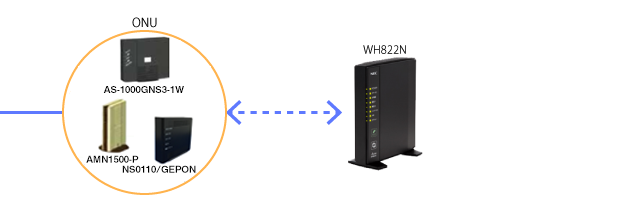
なお、ここではルーター「WH822N」を画像の例にとり説明しましたが、ルーター「WH832A」であっても、設置方法は同じです。
もしもピカラ光ネットでのIPv6の利用方法についてわからないことがあれば、無料の相談窓口に相談してみてくださいね。
4.速度は速くなるの?利用者の口コミは?
実際にピカラ光ネットのルーターを変えて速くなったという人が多くいます。
ここでは、実際のピカラ光ネットユーザーの口コミを見ていきましょう。
おうちのインターネット、ピカラなんだけどクソ遅くてサービスセンターに電話した。
新しい型のモデム(?)送ってもらって付け替えたら、まぁ~速いのなんのw(もともと光だけど)
ダイヤルアップが光回線になりました( *ˊᗜˋ* )— POSTMAN (❁´ω`❁)ノ GROM & GROCOMPO_unit_4 (@Tissot1111) May 6, 2020
ピカラ光ネットを利用していて遅く感じていたようです。
高速対応のルーターに変えたことで、ずっと速くなったようですね。
そろそろ無線ルーターを変えたいと思い、無料ならと、
ピカラの無線ルーターをレンタルした。
なんだかネットの速度が速くなった気がする。
前のは1ギガの力を発揮できていなかったようだ…(^_^;)
あとは家の隅々でネットが快適にできるか確認しなきゃね。— ぺこら~☆ (@VivaPeko) March 18, 2016
ピカラ光ネットの無線ルーターを利用開始して、速くなったようです。
この方のように、1G対応プランを利用していても、ルーターがその速度に未対応だと十分な速度が出ないことがあります。
https://twitter.com/kuroshiba_nana/status/1135048016035889152
ピカラ光ネットのルーターの設定方法についての口コミです。
接続設定も非常に簡単であることがわかりますね。
このように、ルーターを変えることで、速度が速くなったという声が多数見受けられます。
ピカラ光を使っている方はIPv6試してみる価値ありですね。
そうなんです!自前のルータで接続出来るのか気になっている人もいるみたいなので次で紹介するわね。
5.自前IPv6対応ルータは接続できる?
ピカラ光ネットでは、指定ルーター以外の「ピカラ光無線LAN対応ルーター」または「市販のルーター」を利用している場合、IPv6接続は利用できません。
ただし、中継機として自前のルーターを利用することは可能です。
電波の届きにくい場所や部屋がある場合や、通信が不安定だと感じる場合は、ピカラ光のルーターを親機として、自身で用意したルーターを接続して各部屋にWi-Fi環境を作ることができます。
ピカラ光からレンタルしているルーターのSSIDとパスワードを、デフォルトから現在のものに設定し直すことで、中継機やPC端末の設定変更を行わずに接続が可能となります。
WH822Nの場合
- ブラウザのアドレスバーに 「web.setup/」と入力し、Enterをクリック
- ユーザー名に「admin」と入力し、自身で設定した任意のパスワードを入力
- クイック設定Web左側項目の【無線LAN設定】をクリック
- 「暗号化」の項目の「暗号化モード」で、最適なものを選択し、右下の【設定】をクリック
- 画面左上の【保存】をクリック
WH832Aの場合
- ブラウザのアドレスバーに「aterm.me/」と入力し、Enterをクリック
- ユーザー名に「admin」と入力し、自身で設定した任意のパスワードを入力
- クイック設定Web左側項目の【無線LAN設定】の【無線LAN詳細設定(2.4GHz)】をクリック
- 「暗号化」の項目の「暗号化モード」で、最適なものを選択し、右下の【設定】をクリック
- 設定Web左側項目の【無線LAN設定】の【無線LAN詳細設定(5GHz)】をクリック
- 「暗号化」の項目の「暗号化モード」で、最適なものを選択し、右下の【設定】をクリック
- 画面左上の【保存】をクリック
この方法を取ることで、中継機や接続する端末の変更をすることなく、Wi-Fiに接続することができます。
自前で用意したルーターの設定方法でわからないことがあれば、無料の相談窓口に相談してみてください。
6.まとめ
ここまで、ピカラ光ネットのIPv6について解説してきました。
ピカラ光ネットのIPv6は、以下の条件を満たすことで利用可能です。
また、ピカラ光の光電話を利用している場合には、オプション料金不要でルーターを利用できます。
市販ルーターや、ピカラ光指定のルーター以外ではIPv6を利用することができません。
ただし、中継機として自分で用意した無線ルーターを利用することは可能です。
ピカラのインターネット回線でお困りではありませんか?
【電話番号】0120-537-535(通話料無料)
【受付時間】10:00~21:00